MetaMask(メタマスク)はイーサリアム系の仮想通貨ウォレットです。
NFTやブロックチェーンゲームをする際にあると便利!
MetaMaskのインストール方法がまだの人は下記を参考にインストールしてみてください。
ここではMetaMaskの基本的な使い方について、5つ紹介していきます。
(2)入出金について
(3)ネットワークの追加・設定・切り替え方法について
(4)手数料(ガス代)の設定について
(5)Openseaへの接続方法について
(1)日本語・日本円の設定について
MetaMaskにログインすると以下のような画面になっています。
日本語設定・通貨の評価額を日本円にする方法をまず説明します。
下図の赤枠部分を順番にクリックしていきます。
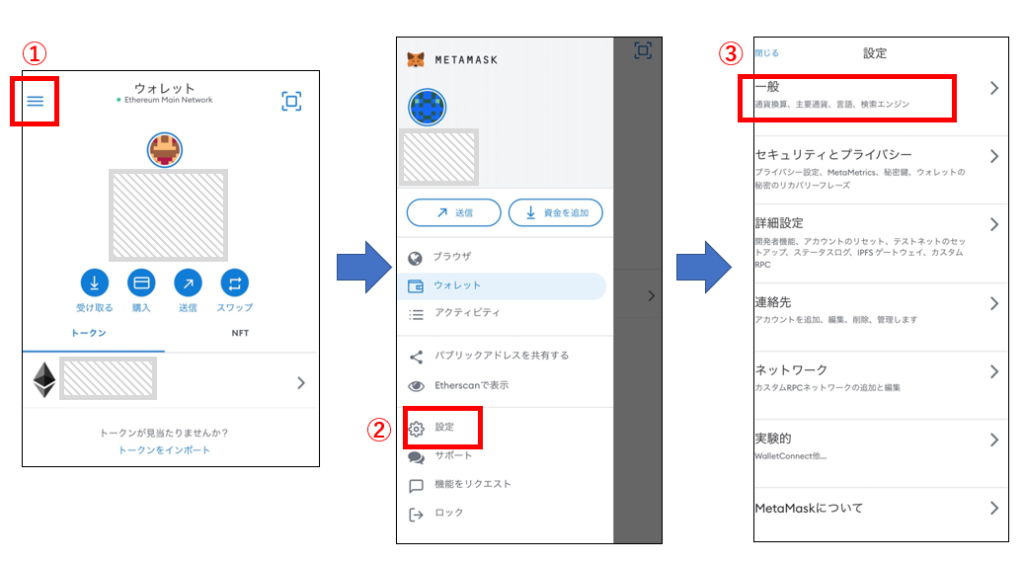
【設定】 ⇒ 【一般】の「通貨換算」、「現在の言語」から日本円・日本語に設定変更できます。
必要な方はまず、ここの設定変更をしましょう。
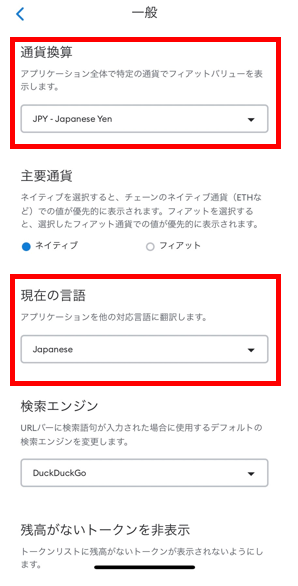
(2)入出金について
入出金の方法については、取引所間の送付方法と基本的に一緒です。
MetaMaskのホーム画面からできます。
受け取る
「受け取る」をクリックすると、QRコード、赤枠の部分にアドレスが表示されます。
例えば、コインチェックなどの取引所からMetaMaskへ暗号資産を送りたいという場合に使用します。
コピーをして送付する取引所などに貼りましょう。
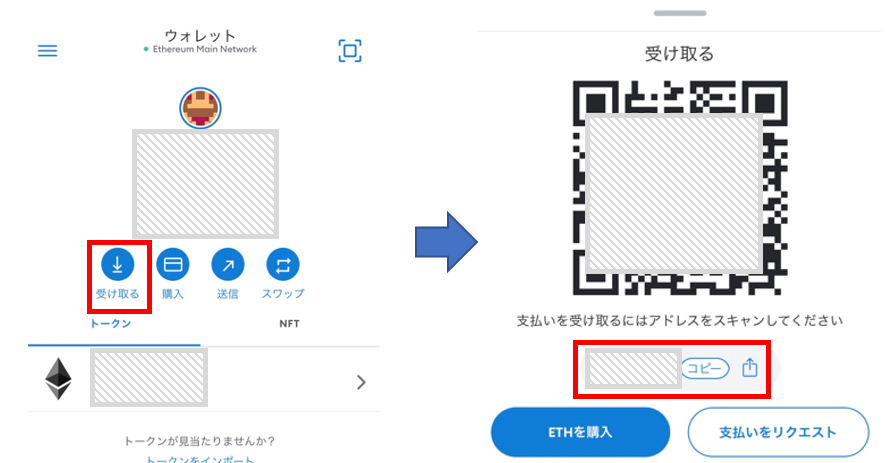
購入
クレジットカードなどで購入もできます。
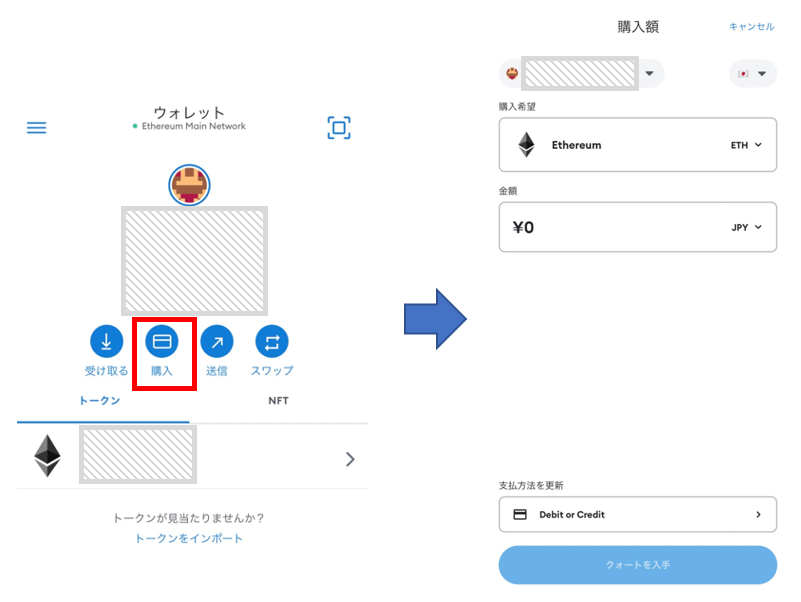
送付
「送付」は例えば、MetaMaskからコインチェックなどに暗号資産を送付する場合に使います。
右の図の赤枠部分に送付先のアドレスを貼ってください。
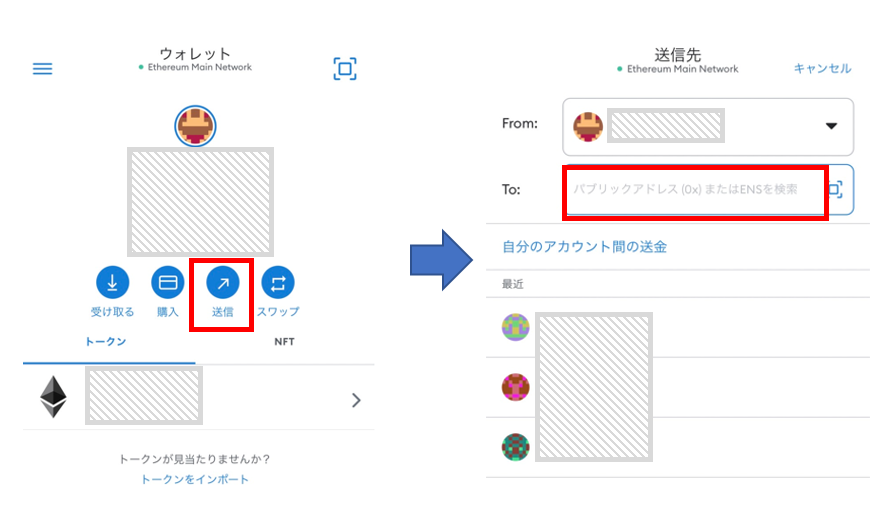
スワップ
MetaMask上で別の暗号資産に変換することができます。
コインチェックなどの取引所で購入して送付する手数料と、MetaMask上でスワップする手数料を比較して安い方を利用するといいでしょう。
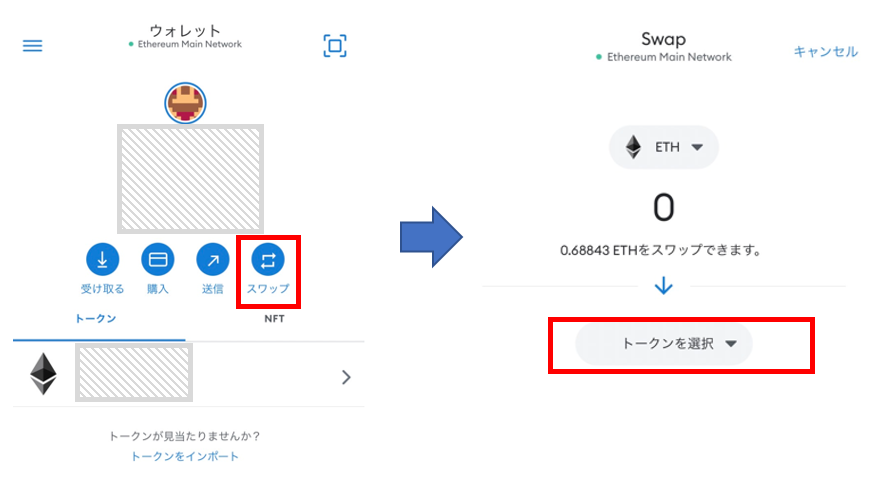
(3)ネットワークの追加・設定・切り替え方法について
次にネットワークの追加・設定・切り替え方法についてです。
初めて開いた方は以下の赤枠のようになっていると思います。
今は「Ethereum(イーサリアム)」になっています。
MetaMaskではイーサリアムのネットワーク以外にも、いくつかのネットワークを追加することができます。
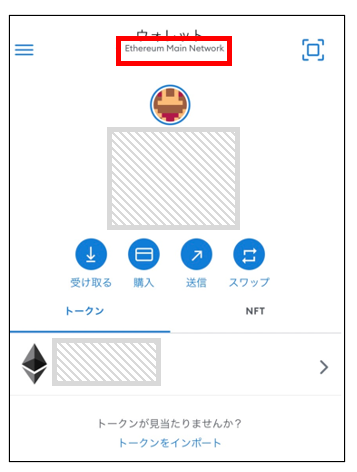
ここでは、PancakeSwapなどでも使えるBSC(Binance Smart Chain)を例に追加をしていきます。
①から④の手順でネットワークの画面に行くか、
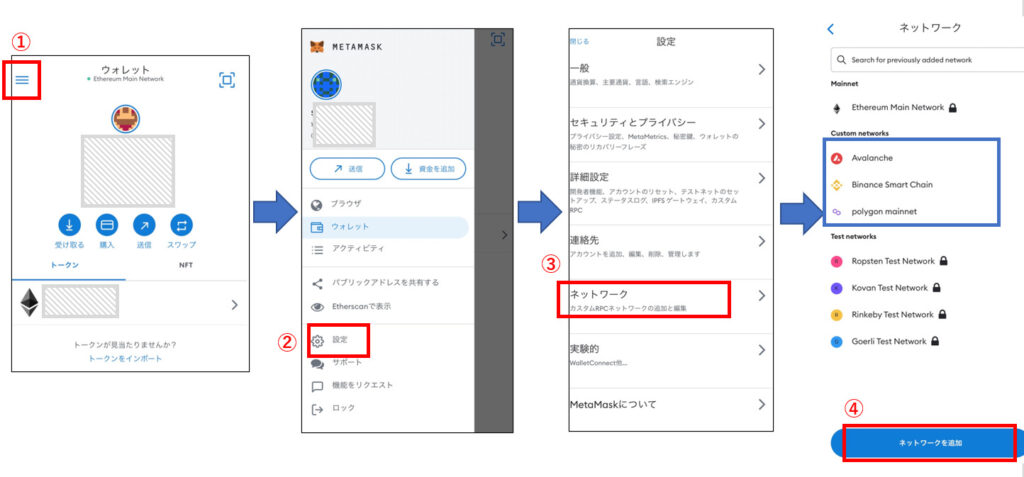
①、②の手順でネットワーク画面に行けます。(どちらも同じです。)
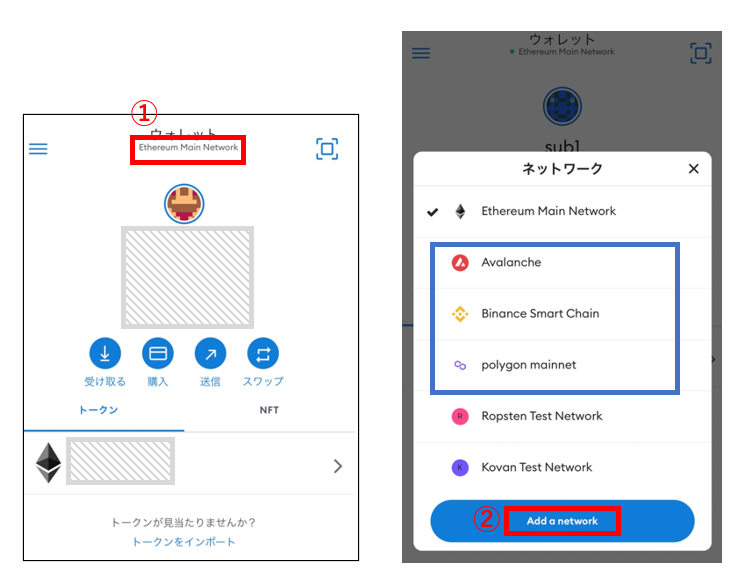
追加したネットワークが青枠の部分に表示されます。
私はすでに「Avalanche」、「Binance Smart Chain」、「polygon mainnet」を登録しているので表示されています。
その下にある「〇〇TestNetwork」は最初から登録されているものです。
ネットワークの追加をする場合は、「ネットワークの追加」をクリックします。
「POPULAR」の一覧にあれば選択をして、なければ「CUSTOM NETWORKS」より追加していきます。
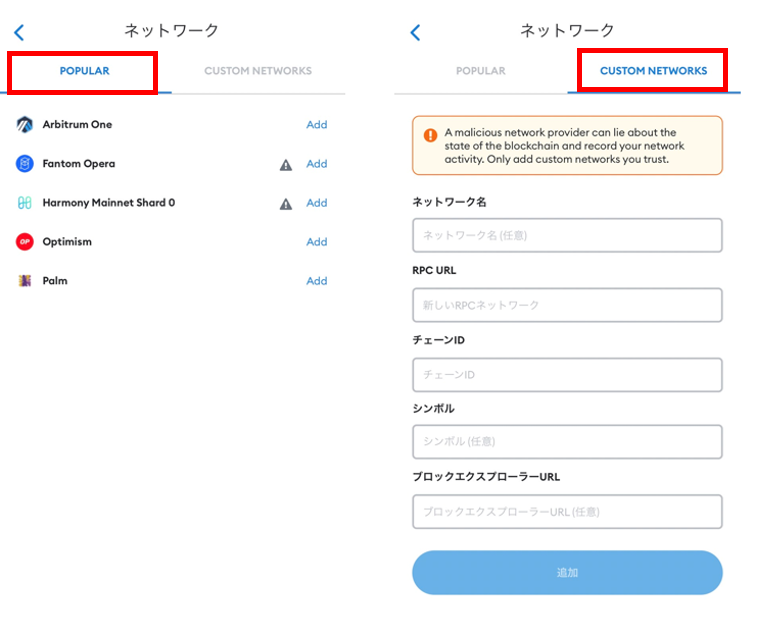
「CUSTOM NETWORKS」からBSCを追加する場合は、下記の情報を入力していきます。
| ネットワーク名 | BSC |
|---|---|
| 新しいPCR URL | https://bsc-dataseed.binance.org/ |
| チェーンID | 56 |
| 通貨記号 | BNB |
| ブロックエクスプローラー URL |
https://bscscan.com |
入力出来たら、「追加」をクリック。
これで追加できました。①の部分が「Binance Smart Chain」に変わっていると思います。
①の名前は任意なので、先ほど追加したネットワーク名が表示されます。
イーサリアムのネットワークに変更したい場合は①をクリックし、イーサリアムのネットワークを選択してください。
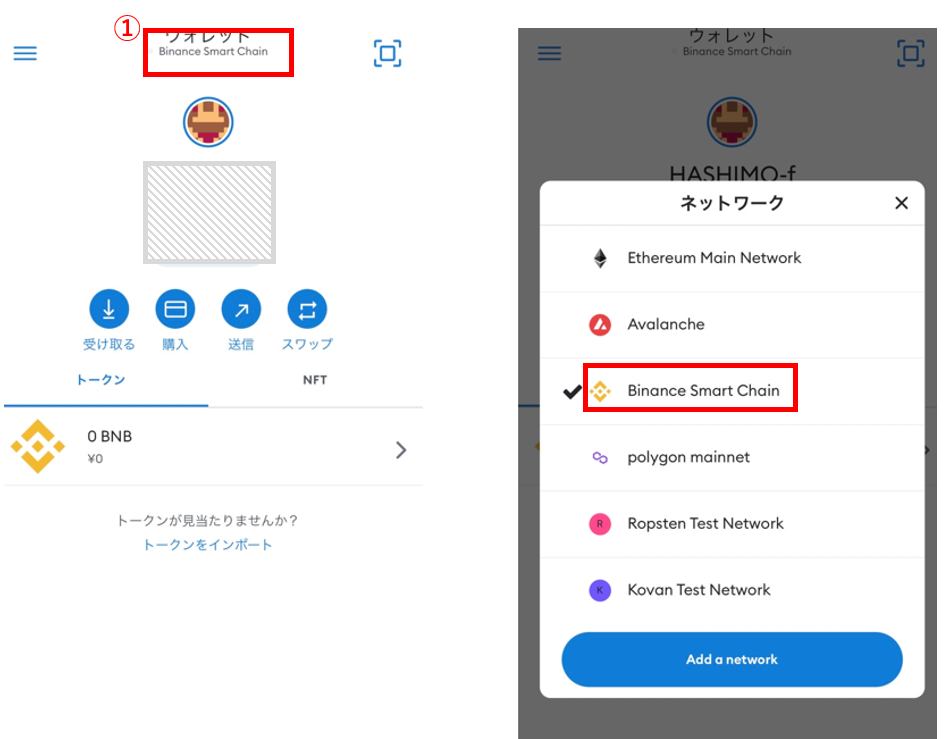
他によく使うネットワークを2つ載せておきます。
その他に追加したいものがあればgoogleなどで「メタマスク ネットワーク一覧」と検索するといろいろでてきます。
| ネットワーク名 | Avalanche C-Chain |
|---|---|
| PCR URL | https://api.avax.network/ext/bc/C/rpc |
| チェーンID | 43114 |
| 通貨記号 | AVAX |
| ブロックエクスプローラー URL |
https://snowtrace.io |
| ネットワーク名 | Polygon Mainnet |
|---|---|
| PCR URL | https://polygon-rpc.com/ |
| チェーンID | 137 |
| 通貨記号 | MATIC |
| ブロックエクスプローラー URL |
https://polygonscan.com/ |
(4)手数料(ガス代)の設定について
メタマスク(MetaMask)では、自分自身でガス代(手数料)を設定できます。
設定方法は2種類あり、
「低速・中速・高速の3つの中から選ぶ方法」と、「自分で数値を入力する方法」があります。
メタマスクのガス代は、何も操作しなければメタマスクが計算した金額になります。
デフォルトのガス代でも問題はないですが、
「取引の完了は遅くても良いから、手数料を抑えたい」という場合や、
「手数料を多めに払ってでも、早く取引を完了させたい」という場合は、
設定を変更してもいいかもしれません。
下記はOpenseaでのガス代が表示されている画面です。
①の部分をクリックすると、中央の画面になります。②をクリックすると右の画面になります。
通貨の送金やサイトで若干表記が異なりますが、大体の構成は同じです。
③から3段階で選択するか、④で細かく数値を入力して設定します。
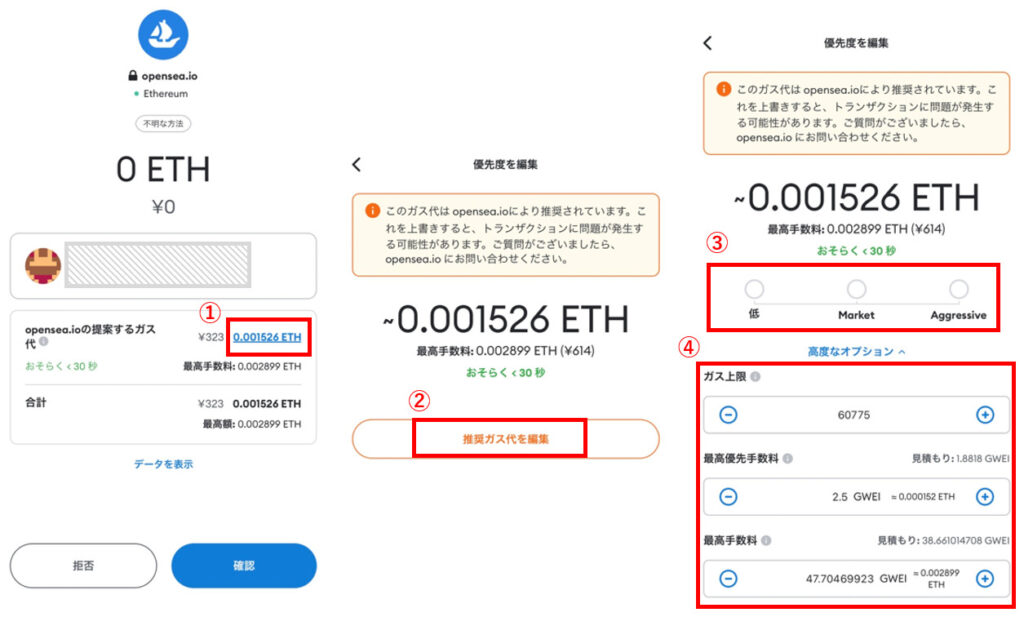
この部分は毎回設定変更するようなところではないかもしれませんが、「どうしても早く取引を完了させたい」、「取引が遅すぎる」といった場合にはガス代の設定変更を検討してもいいかもしれません。
私は基本的にデフォルトのままで変えていません。
(5)OpenSeaへの接続方法について
直接ブラウザからOpenSeaを開いてもいいですが、スマホでは以下の方法でOpenSeaに接続すると便利です。
③の部分にOpenseaのURLを入力します。
その後はOpeaSeaのガイダンスに従ってMetaMaskを接続します。
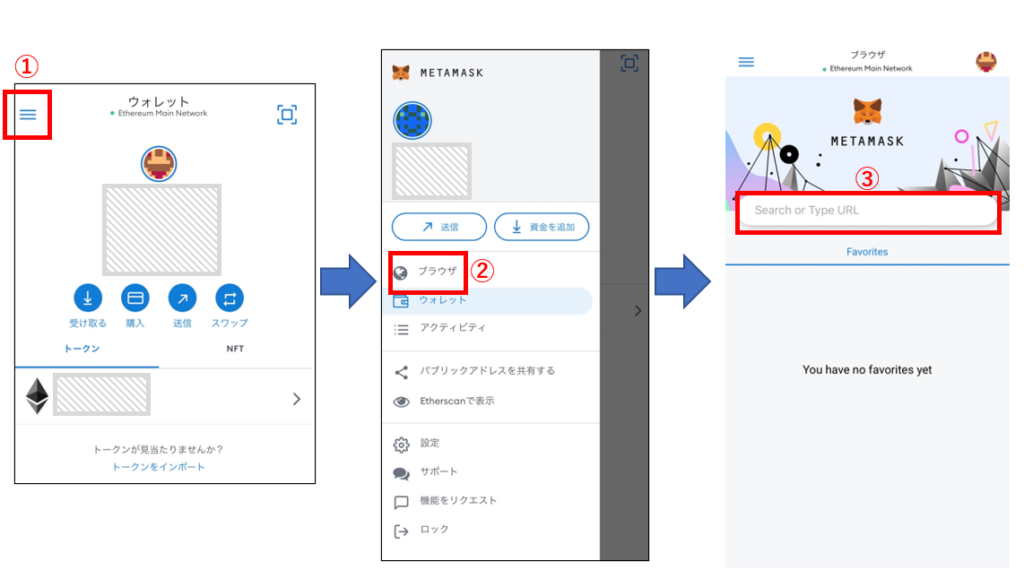
OpenSeaでNFTを購入するまでの流れについては以下を参考にしてみてくださいね。






コメント